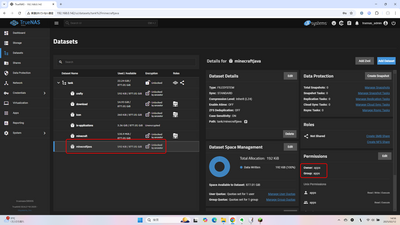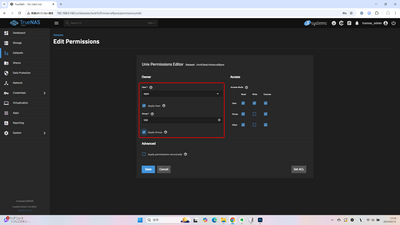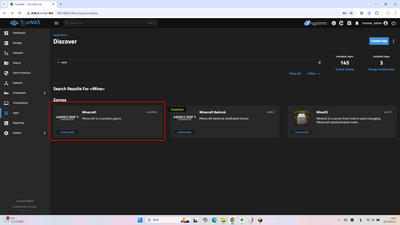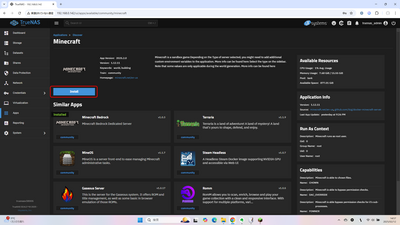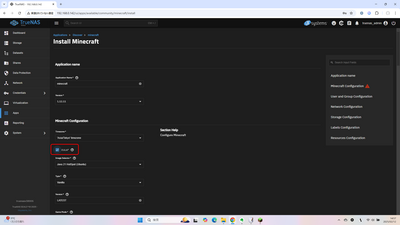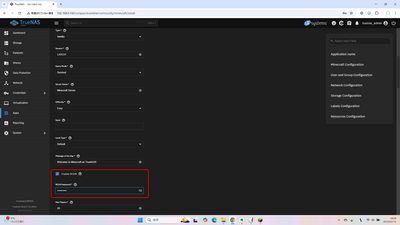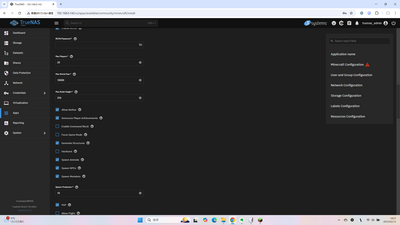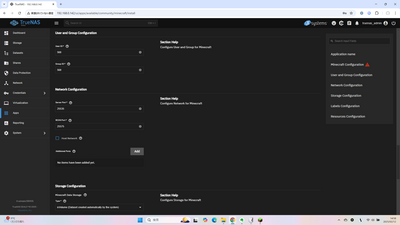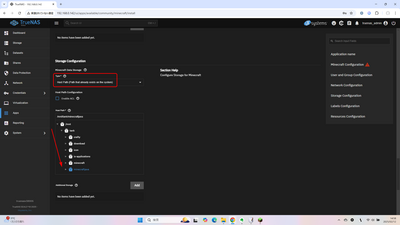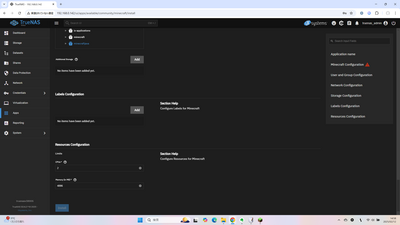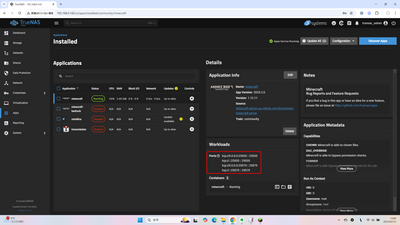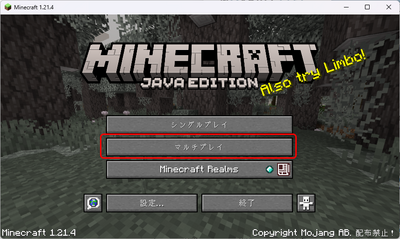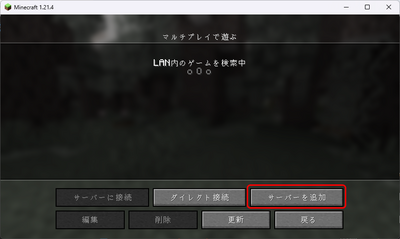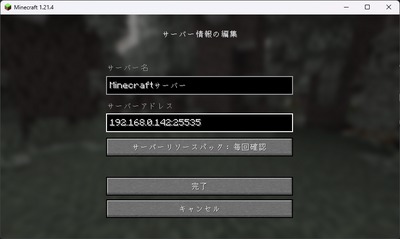Bedrock 版のサーバーの設定をしてみましたが、結局 Switch からはうまく接続できないみたいなので開き直って Java 版のサーバーの設定もしてみたものです。
基本的な流れは一緒です。
まずは設定ファイル等の格納先に割り当てるデータセットを用意しておきます。
今回はすでにBedrock版用のデータセットがあるので、
minecraftjava
にしました。
Permission の Edit のところから
Owner と Group を Apps にします。
Group の方は Apps と入力すると出てくるんだけど選ぶとなぜか 568 になってしまう。IDとしてはあってるのでそのまま行きます。
■ Apply User
■ Apply Group
にチェックを入れて反映させる。
今回は
「Minecraft」の方。
サムネイルにちっちゃく JAVA EDITION と表示されていますが、Bedrock の方にも JAVA EDITION の文字があり、見分ける参考にはならないようです。
Install
しばらくして設定画面になります。
■ EULA
(Minecraft の EULA に同意する意味で)チェックを入れます。
Image Selector *
Java 21 HotSpot (Ubuntu)
あとの項目は他のサイトの説明などを参考にして設定すればいいと思います。
【初心者向け】マイクラのサーバー設定!server.propertiesの編集方法を解説 - ゼロから始めるマイクラサーバー運用ガイド
Type *
Vanilla
Version *
LATEST
Game Mode *
Survival
Server Name *
Minecraft Server
Difficulty *
Easy
Seed
Lecel Type *
Default
Message of the Day *
Welcome to Minecraft on TrueNAS!
クライアントのサーバー選択画面に表示されるのでなにかメッセージがあったら書き換える。
□ Enable RCON
?によると、有効にしているとシャットダウンするときに{優雅に・ゆったりと・滑らかに・優しく}(gracefully)シャットダウンするらしい。
とくに管理ツール使うわけではなければチェックする必要はないと思います。ざっと調べたけど特に要らないかなあ、と。(ゲームサーバーを提供しているところのWebUIなんかコレ使ってるのかな)
RCON Password *
Enable RCON にチェックする場合は適当に設定する。
Max Players *
20
サーバーの能力を考慮して設定すればいいかと思います。プレイもしないのに大きく設定する必要はないかと。
Max World Size *
10000
Max Build Height *
256
■ Allow Nether
■ Anounce Player Achievements
□ Enable Command Block
□ Force Game Mode
ゲームモードを強制。プレイヤーがゲーム内でゲームモード変えられるので、どうするか。
■ Generate Structures
□ Hardcore
■ Spawn Animals
■ Spawn NPCs
■ Spawn Monsters
Spawn Protection *
16
■ PVP
□ Allow Flight
View Distance *
10
■ Online Mode
プレイヤーがマインクラフトの認証を受けていることを必須にするオプション。
LAN内だけでプレイするときとか、他のプレイヤーは認証してなくてもいいときはチェックを外すとMicrosoft アカウントでの認証をしなくてよくなる。
Max Tick Time *
60000
Operators / Administrators
Whitelist
User ID *
568
Group ID *
568
それぞれ Apps に割り当てられて
Server Port *
25535
RCON Port *
25575
Additional Ports
Storage Configuration
Minecraft Data Storage
Type
Host Path (Path that already exists on the system)
Host Path Configuration
□ Enable ACL
Host Path *
先ほど作成しておいたデーセットの位置を指定します。
/data にマウントされるっぽいです。
Additional Storage
Labels Configuration
Resources Configuration
Limits
CPUs *
2
Memory (in MB) *
4096
Install
しばらく待ちます。
Apps が登録されて、
黄色い Deploying から緑の Running になったら起動完了。
Workloads
にポート番号が表示されています。
上の方が
Server Port
で指定した値でゲームクライアントからはここに接続します。
Java 版を起動して
マルチプレイを選び
サーバーを追加
サーバー名は適当に設定、
サーバーアドレスに
TrueNAS SCALE の IPアドレス:ポート番号
を指定して
完了
うまく設定できていると、
サーバーの右側にオンラインのプレイヤー数、最大プレイヤー数、PINGの状態(どの位でどういう表示になるかは調べてない)
が表示されるので、
サーバーを選択して「サーバーに接続」でプレイが開始できます。